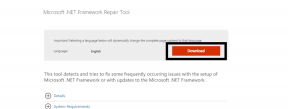ملف فلاش UMIDIGI Bison Pro Firmware (تنزيل مخزون ROM)
Miscellanea / / August 27, 2021
اليوم لدينا أحدث ملف فلاش للبرامج الثابتة لـ UMIDIGI Bison Pro استنادًا إلى Android 11.0 المدعوم بمعالج MediaTek MT6769. لتثبيت ملف فلاش البرنامج الثابت ، نحتاج إلى برنامج يسمى أداة SP Flash والتي يمكن أن تكون مفيدة في تحديث ذاكرة القراءة فقط للمخزون على جهازك. الطريقة بسيطة وسهلة. لقد أضفنا أيضًا مقاطع فيديو وبرامج تعليمية خطوة بخطوة لتسهيل عملية وميض ملف الفلاش الرسمي.
هذه العملية مفيدة إذا كنت قد أوقفت أداء جهازك أو تأخرت أو أغلقت ، لإصلاح مشكلات Bluetooth و WiFi ، لإلغاء قفل FRP أو تجاوزه. لذلك ، دون إضاعة المزيد من الوقت ، دعونا نفهم ما هو ملف فلاش البرامج الثابتة للمخزون.

محتويات الصفحة
- البرامج الثابتة للأوراق المالية ومزاياها
- تفاصيل البرنامج الثابت:
- تحقق من وجود تحديثات OTA يدويًا
-
خطوات استخدام ملف Flash Firmware على UMIDIGI Bison Pro
- متطلبات مبدئية:
- تنزيل ملفات البرامج الثابتة:
- تعليمات التثبيت:
البرامج الثابتة للمخزون وملحقاتها مميزات
لا توفر الشركات المصنعة للهواتف الذكية العديد من التخصيصات أو الوظائف للجهاز افتراضيًا. لكنها ROM الأكثر استقرارًا وفقًا لطراز الجهاز وإصدار Android.
بينما تأتي معظم البرامج الثابتة التابعة لجهات خارجية مع أخطاء في النظام ومشكلات الاستقرار. في هذه الحالة ، قد تجد مشكلات في البطارية ومشكلات في الكاميرا ومشكلات في الشبكة وميزات أساسية مفقودة وتأخيرات وتسخين وتباطؤًا في الأداء والمزيد. ولكن كلما انتقلت إلى Stock ROM ، يمكنك إصلاح هذه المشكلات بسهولة. لقد ذكرنا هنا بعض مزايا Stock ROM أدناه:
- مخزون فلاش لإلغاء إنشاء UMIDIGI Bison Pro
- إصلاح مشكلة حلقة تمهيد الجهاز
- قم بترقية وخفض إصدار برنامج هاتفك
- فلاش مخزون ROM لإلغاء روت الجهاز
- إصلاح الخلل على هاتفك
- إصلاح التأخر أو التلعثم في UMIDIGI Bison Pro
- زيادة أداء البرنامج ، مشكلة استنزاف البطارية ، مشكلة تحديث OTA
- ستحصل العودة مرة أخرى إلى Stock ROM على ضمان الهاتف (إن أمكن)
تفاصيل البرنامج الثابت:
- يدعم الجهاز: UMIDIGI بيسون برو
- الأداة المدعومة:أداة فلاش للهواتف الذكية
- المعالج: ميديا تيك MT6769 SoC
- نظام التشغيل Android: 11.0
- ملف: تحديث النظام
- جابس: متضمن
تحقق من وجود تحديثات OTA يدويًا
سيكتشف جهازك بنفسه وسيحصل على OTA عندما يصبح متاحًا. سوف تحصل على إشعار لتثبيته. إذا لم تحصل على OTA تلقائيًا ، فابحث يدويًا عن التحديث. اتبع هذه الخطوات البسيطة المذكورة أدناه.
- اذهب إلى الجهاز الإعدادات> قائمة النظام> تحديث النظام> T.ap على التحقق من وجود تحديث اختيار.
- إذا ظهر تحديث OTA ، فانقر فوق تحميل و تثبيت لبدء عملية التثبيت.
- قد يستغرق الأمر بضع دقائق ثم إعادة تشغيل جهازك.
- الآن ، سيتم تشغيل جهازك في نظام جديد.
الآن ، يجب عليك تنزيل ملف Stock Firmware الخاص بـ UMIDIGI Bison Pro من الأسفل.
خطوات استخدام ملف Flash Firmware على UMIDIGI Bison Pro
الآن ، اتبع عملية التثبيت الكاملة خطوة بخطوة لتفليش البرنامج الثابت للمخزون بسهولة على جهاز UMIDIGI Bison Pro. ولكن قبل التوجه إلى عملية التثبيت ، دعنا نلقي نظرة على المتطلبات.
متطلبات مبدئية:
- ملف ROM مدعوم: UMIDIGI Bison Pro فقط. لا تستخدمه على أجهزة أخرى.
- اشحن بطارية الجهاز حتى 60٪ على الأقل للحصول على عملية أكثر سلاسة.
- ستحتاج إلى جهاز كمبيوتر شخصي / كمبيوتر محمول يعمل بنظام Windows وكابل USB لتوصيل جهازك بجهاز الكمبيوتر.
- أداة فلاش: قم بتنزيل أداة SP Flash
- برامج تشغيل USB: تنزيل برامج تشغيل UMIDIGI USB | برامج تشغيل MTK USB
تنزيل ملفات البرامج الثابتة:
| تفاصيل البرنامج | رابط التحميل |
| اسم ملف الفلاش: UMIDIGI_BISONPRO_N_V1-0_20210818 حجم الملف: 2 جيجا بايت إصدار أندرويد: 11.0 |
رابط التحميل |
تعليمات التثبيت:
تحذير
نحن في GetDroidTips لن نكون مسؤولين عن أي نوع من الأخطاء / المشكلات التي تحدث لجهازك أثناء / بعد تثبيت هذا البرنامج الثابت أو اتباع هذا الدليل. المضي قدما على مسؤوليتك الخاصة.
الآن ، دعنا ننتقل إلى خطوات التثبيت. هنا قدمنا طريقة التثبيت في كل من دليل الكتابة والفيديو.
دليل لتثبيت البرامج الثابتة للأوراق المالية باستخدام أداة SP Flash
الإعلانات
بالإضافة إلى ذلك ، يمكنك متابعة الفيديو التعليمي أيضًا للحصول على إرشادات أفضل.
نأمل أن تكون قد قمت بتثبيت البرنامج الثابت للمخزون بنجاح على طراز هاتف Ulefone الخاص بك UMIDIGI Bison Pro. لأية استفسارات ، يمكنك كتابتها في التعليقات أدناه.
الإعلانات